예전부터 한 번쯤 해보고 싶었던게 있다. 바로 암호화폐 채굴인데, 항상 시도 해봐야겠다고 생각만 했지, 실제로 해본 적은 없다. 시간이 없어서... 해봤자 얼마 채굴할 수 없어서.. 전기세가 많이 나와서... 등 여러 이유가 있었지만 사실 가장 큰 이유는 귀찮아서였다.(...) 그러던 와중 오랜만에 집에서 컴퓨터를 만질 수 있는 시간이 있어서 가정용 PC를 이용해 암호화폐 중 하나인 이더리움 클래식을 채굴해보기로 했다. 비트코인은 난이도가 너무 높아 채굴성이 별로 좋지 않고, 이더리움도 난이도가 쉽지는 않다. 따라서 보급형 그래픽카드로 그나마 채굴이 용이한 이더리움 클래식을 채굴하기로 한 것.
채굴 중 어려웠던 부분이나 도움이 될 만한 정보를 본 포스팅에 같이 첨부하도록 하겠다. 하나 확실한 것은 해보니 정말 간한다는 것이다. 이전의 나처럼 귀찮다는 이유만으로 엄두조차 못내고 있던 사람들이 한 번쯤 꼭 시도해봤으면 좋겠다. 뭐 거기서 암호화폐 채굴성을 위해 컴퓨터를 켜두든, 장비를 업그레이드하든, 하는 것들은 본인의 몫이겠지만 말이다.
1. 먼저 조촐한 장비 소개
사실 채굴되는 암호화폐의 양은 그래픽카드의 성능이 가장 큰 역할을 한다. 딱히 고사양의 게임을 즐겨하는 것도 아니라 웬만한 스팀게임 돌아갈 정도의 사양을 갖추고 있다. 요즘 GTX1060 6GB 가격이 많이 저렴해진걸로 알고 있는데, 채굴 테스트 해보고 해시속도가 웬만큼 나오면 중고로 하나 더 구매해보려고 한다. 안나오면 말고..
- SSD: Samsung 500GB
- CPU: RYZEN5 2600
- RAM: Samsung 8G * 2
- MainBoard: B450M
- GeForce GTX 1060 6GB
2. 채굴 준비
① 구글에서 마이닝 허브 검색
마이닝 허브라는 곳이 정확히 무슨 사이트인지는 잘 모르겠지만, 아무튼 많은 사람들이 이 사이트에 접속해서 채굴을 하는 것 같았다. 좀 수상하긴 하지만 이미 이 사람, 저 사람 꽤나 많은 사람이 쓰고 있는 것 같으니 믿고 여기서 채굴 하기로 마음먹었다. 나중에 좀 더 알아보니 그냥 중간에 채굴을 연결해주고 일정량의 수수료를 떼가는 중개사이트같은 곳.
② 회원가입

메인화면에 텍스트가 너무 많아 복잡하긴 하지만, 당황하지 않고 우선 회원가입을 해주도록 한다. 한국의 포털 사이트처럼 휴대전화 번호나 주소 같은 것도 필요하지 않다. 아이디와 패스워드 그리고 이메일와 PIN번호(2차 비밀번호)를 입력하고 회원가입을 누르면 바로 가입이 되는데, 본인은 1분도 걸리지 않았다.
③ 채굴 프로그램 다운

다음은 채굴 프로그램을 다운 받아야하는데, 채굴 프로그램에는 여러가지가 있다. 대체로 많은 사람들이 '클레이모어(Claymore's)' 라는 채굴기를 사용하는데, 뭐 나름대로의 이유와 장, 단점이 있겠지만 호환성이 좋아 프로그램이 강제 종료되거나 오류가 날 일이 적다고 한다. 사용자가 없는 상태에서 장시간 채굴을 해야하는 특성상 종료 및 오류 현상은 치명적일 수 있다. 그래서 총 3개의 채굴 프로그램 중 저도 이 클레이모어라는 채굴기를 다운받아 사용하기로 했다.

그러기 위해서는 먼저 채굴하고 싶은 코인을 클릭하여 해당 페이지로 이동해야하는데, 비트코인 같은 경우는 난이도가 너무 높아서 채산성이 비효율적이다. 이더리움은 하나 캐는데 너무 오래 걸릴 것 같아, 그나마 온전히 하나라도 채굴 할 수 있을 것 같은 이더리움 클래식을 선택하기로 했다.
* 이더리움의 가격은 5월 18일 약 26만원, 이더리움클래식의 가격은 8천원 정도.

이동된 페이지에서 최신 버전의 클레이모어를 다운받으면 끝이다. 최신 버전이 15.0인데, 처음에 모르고 다 받아야하는건지 알고 전부 다운로드를 눌렀더니 다운받는 시간이 총 몇 시간으로 계산됐다. 원래 이런건가 싶다가도 뭔가 이상해서 보니까 역시 최신 버전의 클레이모어 하나만 받으면 되는거였다. 나처럼 모든 버전을 받지 않도록 주의하자.
3. 본격 채굴
압축해제된 클레이모어의 파일에 "Start" 라는 배치 파일이 있다. 우클릭하여 편집창을 띄우자.

기본값이 세팅되어있을텐데, 여기서 중간에 있는 usernanme.workername 두 군데를 제 닉네임과 작업할 장소로 변경해주어야한다. 나머지는 텍스트는 우리가 편집, 수정할 필요가 전혀 없이 그냥 두면 된다.
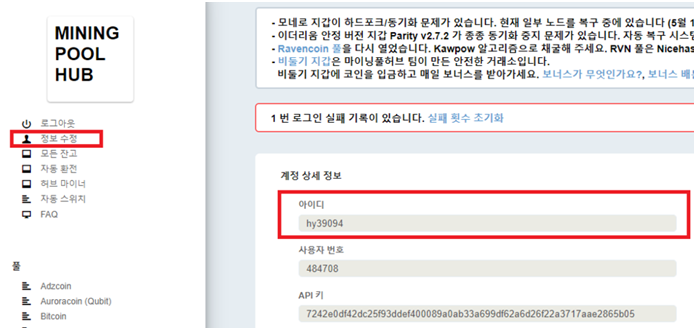
Username은 회원가입할 때 사용하였던 아이디로써 정보 수정 카테고리에서 확인할 수 있다. workername은 딱히 정해진 것 없이, 채굴기 장소를 임의적으로 정해주시면 된다. 본인은 집이 독산동에 있다보니 편의상 Doksanhouse라고 지었다. 그것도 귀찮으면 그냥 home 정도로 설정해도 좋을듯.

잘 보면 usernanme.workername → hy39094.Doksanhouse로 변경된 것을 확인 할 수 있다(2군데). 중간과 끝 부분에 있는 2군데만 바꿔준 다음 수정 후 저장, 종료를 하면 일단 준비과정은 끝이다. 그 이후 Start 파일을 다시 실행시키면 이제 본격적으로 이더리움 클래식 채굴이 시작되는 것을 확인 할 수 있다.

이런 화면인데, 알 수 없는 텍스트가 한참을 뜨더니 채굴을 시작하였다. 일정의 코딩이 되어있는듯. 사실 저게 다 무슨 말인지 전혀 모른다. 그냥 짜여져있는대로 흘러갈 뿐. 알 필요도 없고 아직은 알고 싶지도 않을 정도..

잘은 모르지만, 16~17Mh/s의 속도가 나온다.(파란 텍스트가 해시속도) 이건 아무것도 사용하지 않았을 때의 속도며, 여기서 애프터버너라는 프로그램으로 그래픽카드의 성능을 더 끌어올릴 수 있다고 한다.
성능을 엄청 끌어올리면 그래픽카드가 상하겠지만 어느정도 허용범위 내에서의 사용은 성능을 더 좋게 만들 수 있다는 점 때문에 많은 채굴러들이 사용한다고 하니 너무 부정적으로만 생각하지 않아도 된다. 뭐 어차피 사용은 본인 자유다.
4. 애프터버너를 이용한 성능 극대화
https://www.msi.com/page/afterburner
Afterburner
MSI Afterburner is the world’s most recognized and widely used graphics card overclocking utility. It provides detailed overview of your hardware and comes with some additional features like customizing fan profiles, benchmarking and video recording.
www.msi.com
애프터버너의 종류도 여러개 있는 모양이던데 가장 많은 사람들이 사용하는 MSI의 애프터버너를 사용하기로 했다. 해당 홈페이지 접속하신 뒤 가장 하단에 보면 Afterburner 다운로드받을 수 있는 창이 있는데 (가장 왼쪽 프로그램) 베타 다운로드 말고 정식 다운로드 눌러 진행하도록 하자.


약간 촌스럽게 생겼는데, 맨 위부터 파워제한, 온도제한, 코어클럭, 메모리클럭, 팬스피드다. 본인도 잘 몰라 정확하진 않지만, 이더리움 클래식의 경우 메모리 클럭에 특히 영향을 많이 받기 때문에 메모리 클럭은 최대한 올리고 코어 클럭은 마이너스까지 낮추어 사용한다고 한다. 확실한건 본인이 테스트해본 결과 코어 클럭을 낮추고, 메모리를 올릴수록 해시 속도가 미세하게나마 빨라졌다.
본인의 설정은 정말 예시로만 활용하길 바란다. 이 버튼 저 버튼을 만지작거리면 22Mh/s까지도 나오던데 얼마 차이나지 않는 것 같아 위에 있는 설정대로 채굴했다. 팬스피드를 높이면 CPU온도를 많이 떨어뜨릴 수 있긴 하던데 애초에 63도 자체가 높은 것도 아니고 팬 스피드가 50을 넘어가면 팬 소리가 거슬릴 정도로 시끄러워진다.

애프터버너까지 사용하게 되면 해시 속도가 기존 16~17mh/s에서 최대 20~21mh/s까지 향상된다. 대신 전력 소모도 그만큼 많아져서 103와트 정도를 소모하는데, 사실 100와트 정도면 매월 전기세에는 큰 영향을 주지 않는 전력. 원룸에 있는 에너지효율 3등급의 냉장고가 전력이 더 많이 나올 정도니까 어느 정도인지 짐작이 가능하다.
에프너버너를 이용하면 속도를 극강으로 끌어올릴 수 있지만, 딱히 어느 값이 최적의 상태라고 정하기는 어렵다. 본인의 전력과 나머지 하드웨어 상태, 사용중인 그래픽카드에 따라 최적화되어있는 수치가 모두 다르기 때문이다. 만약 애프터버너를 이용한다면, 귀찮아도 본인이 하나하나 변수 값을 변경해가면서 최적의 해시값을 찾는 것을 추천한다. 아니면 암호화폐 커뮤니티를 참고하는 것도 좋은 방법이 될 수 있다. 본인이 노력하기 나름이니까 뭐.
5. 채굴량 확인

채굴한 이더리움 클래식의 양은 지갑에서 확인할 수 있다. 즉각 동기화되지 않기 때문에 클레이모어를 통해 획득한 채굴량과 마이닝풀허브에서의 채굴량이 항상 정확하게 일치하지는 않는다. (5분~10분 정도의 갭이 있는 것 같음)
출금 시 수수료는 0.00155 ETC다. 많은 금액은 아니지만 워낙 벌어들이는 금액이 적다보니 또 무시할만한 금액도 아닌듯. 그거와 별개로 이더리움 클래식의 경우 1시간 돌릴 경우 약 1분 정도는 마이닝풀허브 관리자의 지갑으로 보수가 돌아간다. 하루(24H)를 돌릴 경우 24분 정도가 관리자의 지갑 속으로 들어가는 셈. 야속하기도 하지만, 플랫폼 이용료라고 생각하면 뭐 어쩔 수 없는 비용이긴 하다.

5시간동안 테스트를 해봤는데 총 0.006 이더리움 클래식을 채굴에 성공했다. 1시간당 약 0.0012을 채굴한 셈인데, 이 계산대로라면 현재 8천원 정도하는 이더리움 클래식을 온전하게 1개 얻기 위해서는 약 833시간 정도를 투자해야한다.
한 마디로 한달 내내 돌려도 1개 얻기도 어렵다는 결과가 나온다. 컴퓨터 전력 값까지 고려하여 계산하면 한달에 약 2천원~3천원 마진이 남을 것 같긴하다. 한달 내내 돌려서 그 수익이라니. 예상은 했지만 역시 채산성이 최악이다. 심지어그래픽카드 사용하면서 생기는 감가비용이 더 나갈테니까 말이다. GTX1060이 하나 더 있다면 모르지만.
오늘은 가정용 데스크탑으로 집에서 암호화폐 채굴하는 방법에 대해 포스팅해봤는데, 아무래도 잘 모르는 부분도 있고 아무래도 처음 해보는 것이라, 정확하지 못한 설명이 있을 수도 있다. 그 점은 수시로 확인해보면서 본문을 수정하겠다.
모쪼록 암호화폐 채굴하려는 사람들에게 도움이 되었으면 한다.
'투자 상식' 카테고리의 다른 글
| [국내주식] 미수거래 시 알아두어야 할 사항 및 팁 (2) | 2020.06.30 |
|---|---|
| [암호화폐] 실생활에서 암호화폐를 통한 결제 (2) | 2020.06.30 |
| [암호화폐] 페이코인(PCI) 보따리 후기(리퀴드↔코인원) (4) | 2020.06.26 |
| [이자율] 적금 이자율 계산방법의 실체 (0) | 2020.06.26 |
| [적금 상품] 신한은행 첫급여드림적금 1년 4.5% (0) | 2020.06.26 |